电脑拍照在哪里 怎么用电脑拍照
更新日期:2024-03-23 06:11:18
来源:转载
手机扫码继续观看

昨天小编想使用自己的电脑进行拍照,却不知道怎么操作,于是到网上研究了一下电脑拍照的方法,终于成功的使用上了拍照功能,下面小编就把自己使用的方法带来给大家,适用于windows系统和mac系统,大家有需要的话快来系统看看吧。

电脑拍照在哪里?
windows系统:
1.点击“开始”选择“设置”;

2.点击“隐私”选择应用权限下的“相机;

3.确保电脑上的相机访问权限已打开;
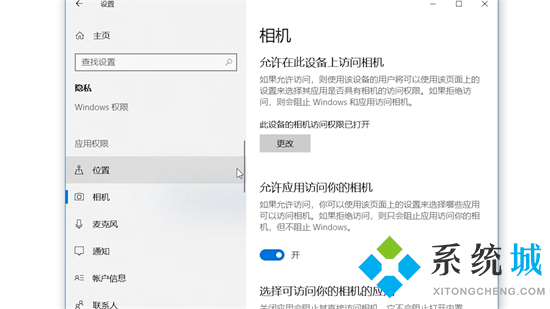
4.点击“开始”选择“相机;

5.点击照相机图标即可拍照。
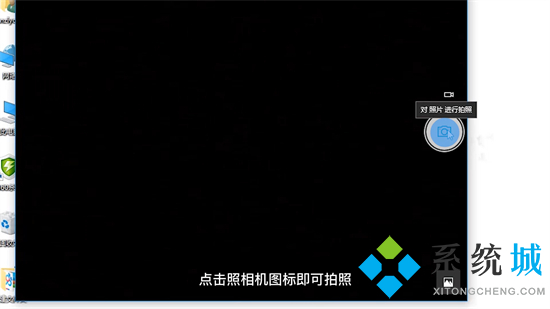
mac系统:
1.点击访达侧栏的应用程序;
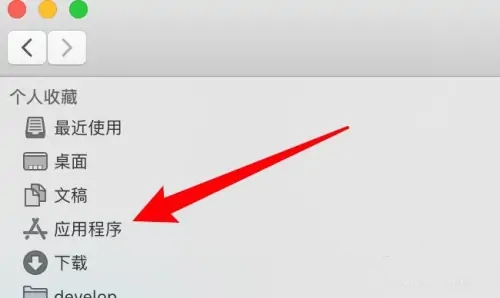
2.点击打开程序列表里的Photo Booth应用;
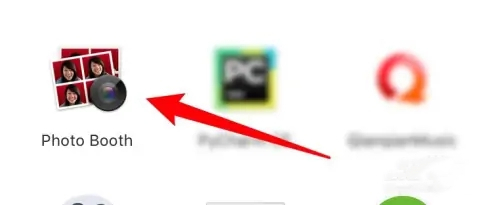
3.点击应用下方的拍照按钮即可。
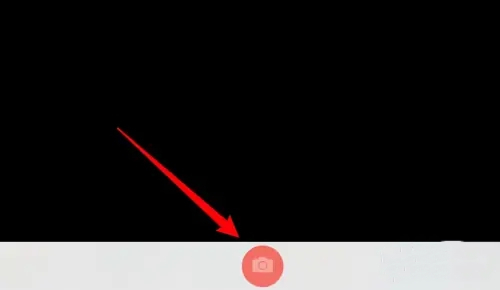
以上就是小编为大家带来的怎么用电脑拍照的方法了,希望能帮助到大家。
该文章是否有帮助到您?
常见问题
- monterey12.1正式版无法检测更新详情0次
- zui13更新计划详细介绍0次
- 优麒麟u盘安装详细教程0次
- 优麒麟和银河麒麟区别详细介绍0次
- monterey屏幕镜像使用教程0次
- monterey关闭sip教程0次
- 优麒麟操作系统详细评测0次
- monterey支持多设备互动吗详情0次
- 优麒麟中文设置教程0次
- monterey和bigsur区别详细介绍0次
系统下载排行
周
月
其他人正在下载
更多
安卓下载
更多
手机上观看
![]() 扫码手机上观看
扫码手机上观看
下一个:
U盘重装视频











